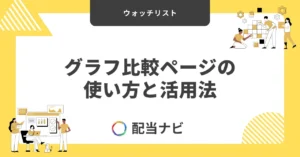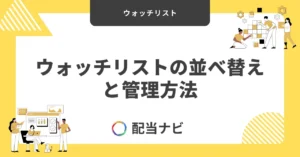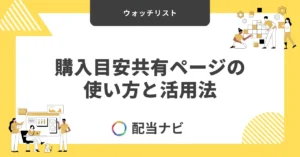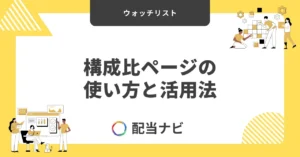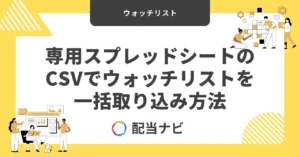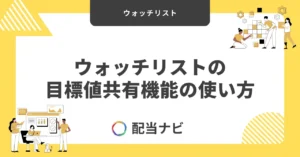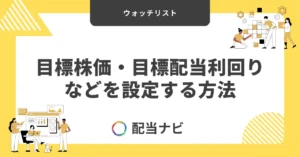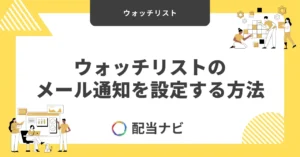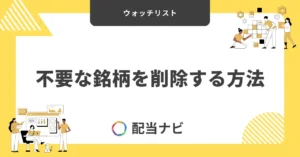ウォッチリストのグラフ比較ページの使い方と活用法
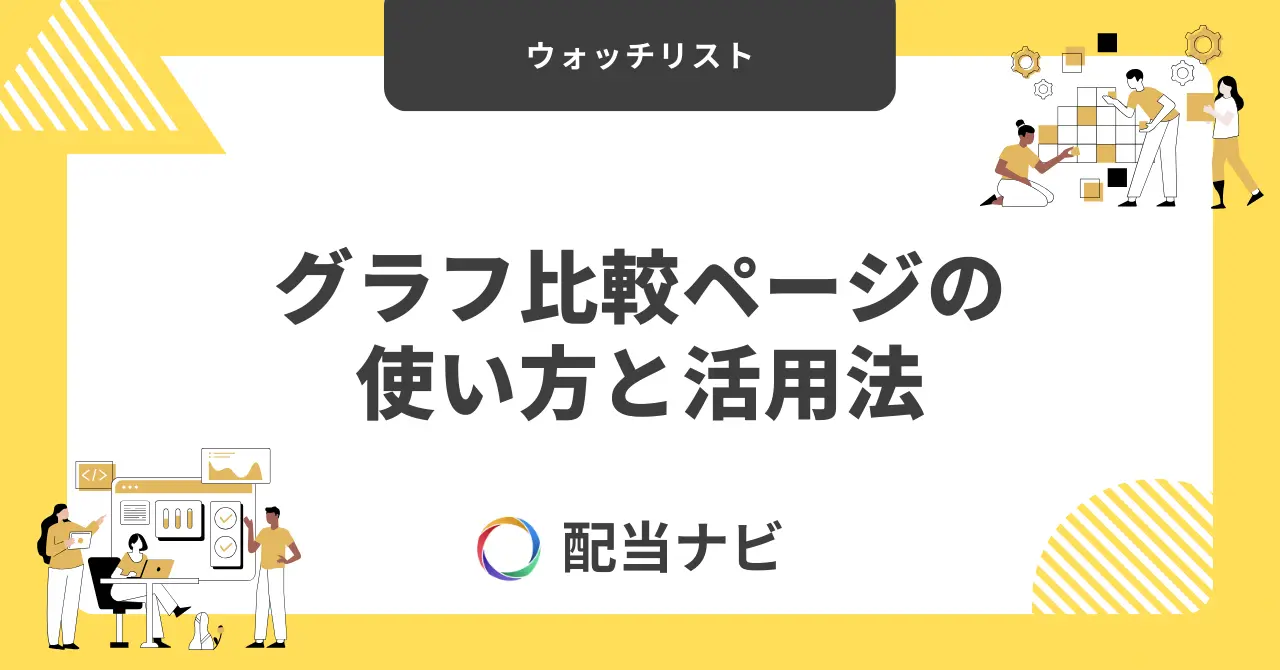
ウォッチリストのグラフ比較ページは、登録した銘柄の売上高や利益、配当金などの財務指標を、時系列でグラフ化して比較できるページです。
単に数値を並べるのではなく、グラフとして視覚的に把握できるため、銘柄ごとの特徴や違いを直感的につかむことができます。
また、複数の銘柄を同時に選択して表示できるので、例えば「候補銘柄を横並びで比較したい」「配当金の推移を一目で見たい」といった場面で役立ちます。
さらに、配当性向やフリーキャッシュフローなど、長期的な安定性を確認できる指標も用意されており、成長性と安定性を合わせて確認できる便利なページです。
基本的な操作方法
グラフ比較ページでは、登録しているウォッチリスト銘柄の財務データを自由に切り替えて表示できます。主な操作方法は以下のとおりです。
画面左上の メニューボタン(≡) をクリックし、メニュー一覧から 「ウォッチリスト」 をクリックしてウォッチリスト一覧を開きます。
ここからパソコンの場合は、上部のメニューから「グラフ比較」を選択します。スマホの場合は、右上にあるメニューボタン(︙)→「グラフ比較」をタップします。
画面左側(PC)または画面下部のメニュー(スマホ)から、売上高・営業利益・EPS・配当金額など、表示したい指標を選択します。選んだ指標に応じて、グラフが自動で切り替わります。
チェックボックスを使って、比較したい銘柄を選びます。初期設定ではウォッチリストの全銘柄が選択されていますが、不要な銘柄はチェックを外すことで表示を減らし、見やすくできます。
選択した銘柄ごとに、年度別の推移が棒グラフとして表示されます。各年度の数値が並ぶため、銘柄ごとの違いや傾向を直感的に把握できます。
このように、「どの銘柄を」「どの指標で」比較するかを自由に選べるのが、グラフ比較ページの大きな特徴です。
グラフの種類と見方
グラフ比較ページでは、ウォッチリストに登録した銘柄のさまざまな財務指標を時系列で比較できます。それぞれのグラフには、銘柄の特徴を把握するうえで役立つポイントがあります。
1. 売上高グラフ
各年度の売上高を棒グラフで表示します。企業規模や事業拡大の傾向を視覚的に確認できます。
2. 営業利益・営業利益率グラフ
営業利益は本業の収益力を、営業利益率は売上に対する利益率を示します。安定的に利益を確保しているかどうかを見やすく確認できます。
3. 純利益・EPSグラフ
純利益は最終的な利益、EPS(1株利益)は株主1株あたりの利益を表します。株主還元の基盤となる利益水準の推移を把握できます。
4. 自己資本比率グラフ
企業の財務健全性を示す指標です。数値が高いほど自己資本に依存した安定した経営基盤を持っていることが分かります。
5. 配当金額・配当性向グラフ
配当金額は実際に支払われた配当金の推移、配当性向は利益に対してどの程度配当に回しているかを示します。安定配当や増配傾向の確認に役立ちます。
6. 営業CF・フリーCFグラフ
営業キャッシュフローは事業活動で生み出された現金、フリーキャッシュフローは投資活動や借入金返済を含めた余剰資金を表します。配当の持続性を考えるうえで大切な指標です。
これらのグラフを横並びで確認することで、売上から利益、配当までのつながりを一目で把握できるのが大きな特徴です。
活用法:グラフで何ができるか
グラフ比較ページを使うことで、単に数値を確認するだけでは見えてこない銘柄の特徴や推移の違いを直感的に把握できます。具体的には、以下のような活用方法があります。
- 成長性の把握
売上高や営業利益の推移を比較することで、どの銘柄が安定的に成長しているかを見分けられます。 - 収益力・安定性の確認
営業利益率や自己資本比率のグラフから、収益力の高い銘柄や財務基盤の安定した銘柄を見極められます。 - 配当の持続性のチェック
配当金額や配当性向、キャッシュフローの推移を重ねて見ることで、配当を今後も継続できそうかを確認できます。 - 複数銘柄の比較
同じ指標を複数銘柄で比較することで、どの銘柄が自分の基準に合っているかを見つけやすくなります。
つまり、グラフを活用することで「数値の羅列」から「視覚的に分かりやすい情報」に変換でき、ウォッチリストの銘柄分析を効率的に進められるのです。
よくある質問:グラフが表示されない・銘柄が出てこない場合
- 特定の銘柄だけグラフに表示されません。
-
ウォッチリストに登録されているかを確認してください。グラフ比較ページでは、登録済みの銘柄のみが対象となります。また、日本株以外(米国株やETFなど)は対象外のため表示されません。
- 銘柄が出てこないのはなぜですか?
-
初期設定ではすべての保有銘柄が選択されていますが、チェックボックスを外すと表示されなくなります。表示させたい銘柄にチェックが入っているか確認してください。
- スマホで操作すると銘柄選択ができません。
-
スマホ版では画面下部の「表示銘柄選択」ボタンをタップすると選択メニューが表示されます。ここから対象銘柄を選び直してください。
まとめ:グラフ比較で銘柄の特徴を一目で理解しよう
グラフ比較ページを活用することで、売上や利益、配当金の推移などを直感的に見比べられる環境が整います。数値だけでは分かりにくい銘柄ごとの強みや弱みも、グラフにすることで一目で把握できるのが大きなメリットです。
PCでは複数のグラフを並べてじっくり比較でき、スマホでは外出先でも手軽に確認できるので、状況に応じて柔軟に使い分けられます。
ぜひグラフ比較機能を使って、ウォッチリストの銘柄分析をよりスムーズに進めてみてください。
買い時を逃さない高配当株投資を、もっと簡単に。
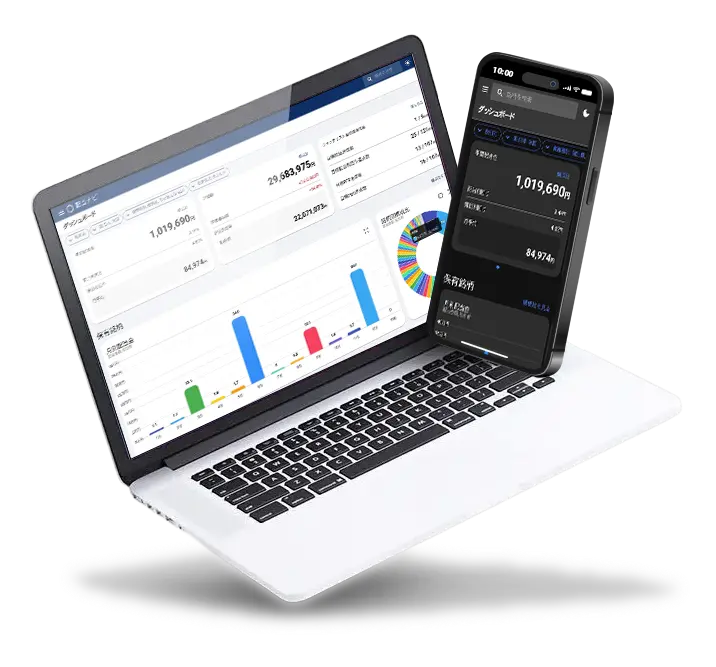
配当ナビのウォッチリスト機能なら、目標株価や配当利回りを設定して、達成時にメールでお知らせ。
気になる銘柄の管理から買い時の判断まで、これひとつで完結します。
今なら無料プランからすぐに始められます。
さらに14日間の有料プランお試し期間付きで、すべての機能をリスクなく体験可能です。
あなたの長く続く高配当投資や配当生活を、配当ナビがサポートします。